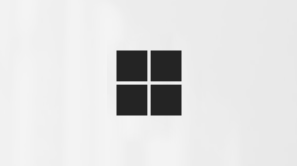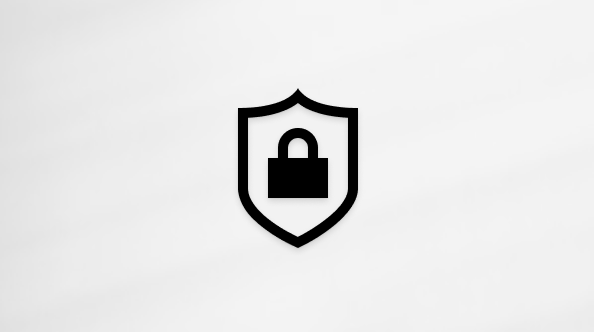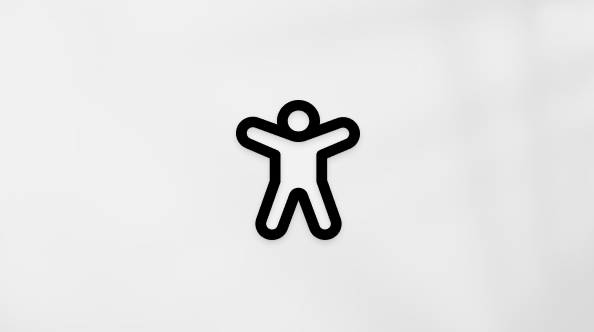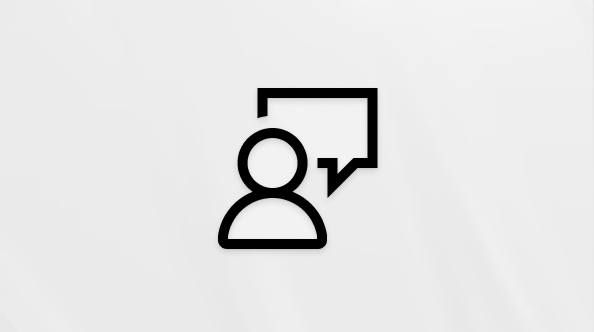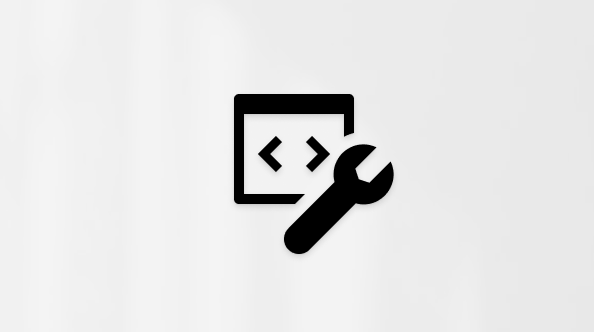Dostępne formaty liczb w programie Excel
Dotyczy
W programie Excel można formatować liczby w komórkach jako waluty, wartości procentowe, ułamki dziesiętne, daty, numery telefonów lub numery PESEL.
-
Zaznacz komórkę lub zakres komórek.
-
Na karcie Narzędzia główne wybierz pozycję Liczba z listy rozwijanej.
-
Naciśnij klawisze Ctrl+1, a następnie wybierz pozycję Liczba.
-
Kliknij prawym przyciskiem myszy komórkę lub zakres komórek, wybierz pozycję Formatuj komórki i wybierz pozycję Liczby.
-
Wybierz małą strzałkę, przycisk Uruchom okno dialogowe, a następnie wybierz pozycję Liczba.
-
-
Wybierz odpowiedni format.
Formaty liczb
Aby wyświetlić wszystkie dostępne formaty liczb, wybierz przycisk Uruchom okno dialogowe obok pozycji Liczba na karcie Narzędzia główne w grupie Liczba .
|
Format |
Opis |
|---|---|
|
Ogólne |
Domyślny format liczb stosowany w programie Excel przy wpisywaniu liczb. W większości przypadków liczby sformatowane przy użyciu formatu Ogólne są wyświetlane tak, jak zostały wpisane. Jeśli jednak komórka nie jest wystarczająco szeroka, aby można w niej było wyświetlić całą liczbę, format Ogólne powoduje zaokrąglanie liczb z miejscami dziesiętnymi. W przypadku dużych liczb (12 i więcej cyfr) w formacie liczb Ogólne jest stosowany zapis naukowy (wykładniczy). |
|
Liczbowe |
Format używany do ogólnego wyświetlania liczb. Można w nim określić liczbę miejsc dziesiętnych oraz sposób wyświetlania liczb ujemnych, a także zdecydować, czy ma być używany separator tysięcy. |
|
Walutowe |
Format używany w przypadku liczb reprezentujących wartości pieniężne — wraz z liczbą jest wyświetlany domyślny symbol waluty. Można w nim określić liczbę miejsc dziesiętnych oraz sposób wyświetlania liczb ujemnych, a także zdecydować, czy ma być używany separator tysięcy. |
|
Księgowe |
Ten format również jest przeznaczony dla wartości pieniężnych, ale powoduje wyrównanie symboli waluty i separatorów dziesiętnych liczb w kolumnie. |
|
Data |
Ten format służy do wyświetlania liczb kolejnych dat i godzin jako wartości dat zgodnie z określonym typem i ustawieniami regionalnymi. Formaty daty, które rozpoczynają się od gwiazdki (*), uwzględniają zmiany ustawień regionalnych daty i godziny dokonywane w Panelu sterowania. Ustawienia z Panelu sterowania nie mają wpływu na formaty bez gwiazdki. |
|
Czas |
Ten format służy do wyświetlania liczb kolejnych dat i godzin jako wartości godzin zgodnie z określonym typem i ustawieniami regionalnymi. Formaty godzin, które rozpoczynają się od gwiazdki (*), uwzględniają zmiany ustawień regionalnych daty i godziny dokonywane w Panelu sterowania. Ustawienia z Panelu sterowania nie mają wpływu na formaty bez gwiazdki. |
|
Procentowe |
Zastosowanie tego formatu powoduje pomnożenie wartości komórki przez 100 i wyświetlenie wyniku z symbolem procentu (%). W tym formacie można określić liczbę używanych miejsc dziesiętnych. |
|
Ułamkowe |
W tym formacie liczba jest wyświetlana jako ułamek zgodnie z wybranym typem ułamka. |
|
Naukowe |
Wyświetla liczbę w notacji wykładniczej, zastępując część liczby notacją E+n, gdzie E (co oznacza wykładnik) mnoży poprzednią liczbę przez 10 do potęgi n-tej. Na przykład Naukowy format 2-dziesiętny wyświetla 12345678901 jako 1,23E+10, czyli 1,23 razy 10 do potęgi dziesiątej. W tym formacie można określić liczbę używanych miejsc dziesiętnych. |
|
Tekstowe |
W tym formacie zawartość komórki jak traktowana jak tekst i wyświetlana dokładnie tak, jak została wpisana, nawet jeśli wpisane są liczby. |
|
Specjalne |
W tym formacie liczba jest wyświetlana jako kod pocztowy, numer telefonu lub numer PESEL. |
|
Niestandardowe |
Ten format umożliwia modyfikowanie kopii istniejącego kodu formatu. Można go użyć do utworzenia niestandardowego formatu liczb, który zostaje dodany do listy kodów liczb. Zależnie od wersji językowej programu Excel zainstalowanej na komputerze, można dodać od 200 do 250 niestandardowych formatów liczb. Aby uzyskać więcej informacji o formatach niestandardowych, zobacz Tworzenie lub usuwanie niestandardowego formatu liczb. |
Możesz zastosować różne formaty do liczb, aby zmienić ich wygląd. Formaty zmieniają tylko sposób wyświetlania liczb i nie wpływają na wartości. Jeśli na przykład liczba ma być wyświetlana jako waluta, należy zaznaczyć komórkę z wartością liczbową > Waluta.
Zastosowanie formatu liczb tylko zmienia sposób wyświetlania liczby i nie wpływa na wartości komórek używane do wykonywania obliczeń. Rzeczywista wartość jest widoczna w pasek formuły.
Poniżej przedstawiono listę dostępnych formatów liczb i ich zastosowań w Excel dla sieci Web:
|
Format liczb |
Opis |
|---|---|
|
Ogólne |
Domyślny format liczb. Jeśli komórka nie jest wystarczająco szeroka, aby wyświetlić całą liczbę, ten format zaokrągla liczbę. Na przykład liczba 25,76 jest wyświetlana jako 26. Jeśli liczba zawiera 12 lub więcej cyfr, format Ogólny wyświetla wartość w notacji naukowej (wykładniczej).
|
|
Liczba |
Działa bardzo podobnie do formatu Ogólnego, ale różni się sposobem przedstawiania liczb z separatorami miejsc dziesiętnych i liczbami ujemnymi. Oto kilka przykładów wyświetlania liczb w obu formatach:
|
|
Waluta |
Przedstawia symbol pieniężny z liczbami. Liczbę miejsc dziesiętnych można określić przy użyciu pozycji Zwiększ liczbę dziesiętnych lub Zmniejsz liczbę dziesiętnych.
|
|
Księgowe |
Ten format również jest przeznaczony dla wartości pieniężnych, ale powoduje wyrównanie symboli waluty i separatorów dziesiętnych liczb w kolumnie. |
|
Data krótka |
Wyświetla datę w następującym formacie:
|
|
Data długa |
Wyświetla dzień, miesiąc i rok w następującym formacie:
|
|
Czas |
Wyświetla liczby kolejne daty i godziny jako wartości czasu. |
|
Procentowe |
Zastosowanie tego formatu powoduje pomnożenie wartości komórki przez 100 i wyświetlenie wyniku z symbolem procentu (%). Liczbę miejsc dziesiętnych można określić przy użyciu pozycji Zwiększ liczbę dziesiętnych lub Zmniejsz liczbę dziesiętnych.
|
|
Ułamek |
Pokazuje liczbę jako ułamek. Na przykład liczba 0.5 jest wyświetlana jako ½. |
|
Naukowe |
Wyświetla liczby w notacji wykładniczej, zastępując część liczby notacją E+n, gdzie wartość E (wykładnik) mnoży poprzednią liczbę przez 10 do nth potęgi. Na przykład Naukowy format 2-dziesiętny wyświetla 12345678901 jako 1,23E+10, czyli 1,23 razy 10 do potęgi dziesiątej. Aby określić liczbę miejsc dziesiętnych, którą potrzebujesz, kliknij pozycję Zwiększ liczbę dziesiętnych lub Zmniejsz liczbę dziesiętnych. |
|
Tekst |
Traktuje wartość komórki jako tekst i wyświetla ją dokładnie tak, jak ją wpisujesz, nawet po wpisaniu liczb. Dowiedz się więcej o formatowaniu liczb jako tekstu |
Potrzebujesz dodatkowej pomocy?
Zawsze możesz zadać pytanie ekspertowi w społeczności technicznej programu Excel lub uzyskać pomoc techniczną w Społecznościach.